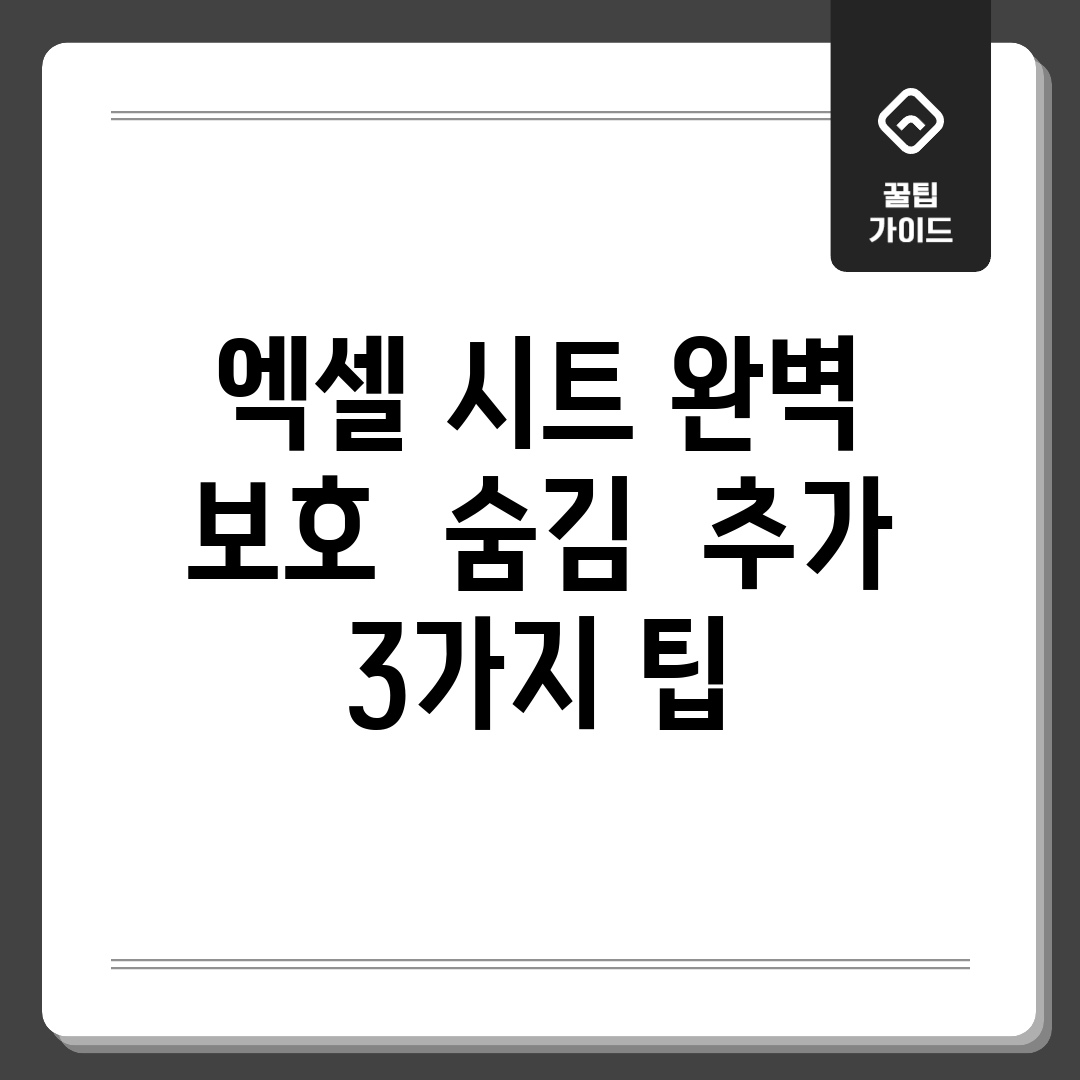워크시트, 왜 지켜야 할까?
오피스 프로그램 워크시트 보호는 정보의 완전성을 지키고, 소중한 자료를 안전하게 다루기 위한 필수 단계입니다. 뜻밖의 수정이나 삭제를 막아 문서 손상을 예방하고, 민감한 정보가 새어 나갈 위험을 줄일 수 있습니다. 작업 결과물을 안전하게 보관하는 것은 매우 중요합니다.
워크시트 보호의 당위성
| 보호 이유 | 설명 |
|---|---|
| 자료 완전성 유지 | 잘못된 변경으로 인한 오류 방지 |
| 정보 보안 강화 | 중요 자료 유출 방지 및 접근 제한 |
| 업무 효율 증가 | 불필요한 수정으로 인한 시간 낭비 방지 |
| 협업 환경 개선 | 동료와의 공동 작업 시, 자료 손실 없이 안전하게 감추기 및 공유 가능 |
보호 기능은 암호 설정을 통해 더욱 강력한 보안을 유지할 수 있습니다. 파일 보안은 단순한 기능이 아닌, 자료 관리의 핵심입니다.
워크시트 감추기, 간단 비법 활용법
업무를 하다 보면 특정 워크시트, 다른 사람 눈에 띄지 않게 숨기고 싶을 때가 있지 않나요? 중요한 정보가 담겨있는데, 실수로 삭제될까 봐, 혹은 깔끔하게 정리된 모습만 보여주고 싶을 때! 이럴 때 감추기 기능을 활용하면 마법처럼 해결할 수 있답니다!
나의 경험
비밀 레시피 관리의 어려움
- 어렸을 적 할머니의 비밀 레시피 스프레드시트를 실수로 삭제할 뻔한 아찔한 경험!
- 숨기고 싶었지만 방법을 몰라 늘 불안했던 마음.
- 여러 워크시트 중 특정 페이지만 감추는 방법을 몰라 전체 파일을 숨기는 어리석음ㅠㅠ
해결 방법
이런 고민은 이제 그만! 워크시트 감추기는 정말 간단해요. 몇 번의 클릭만으로 원하는 페이지를 감쪽같이 숨길 수 있답니다. 시작해 볼까요?
- 숨기고 싶은 워크시트 탭을 **마우스 오른쪽 버튼으로 클릭**하세요.
- 메뉴에서 **”숨기기”**를 선택하면 끝!
- 다시 나타나게 하고 싶다면, 아무 탭이나 우클릭 후 “숨기기 취소”를 누르고 원하는 워크시트를 선택하면 됩니다. 정말 쉽죠?
뿐만 아니라, 페이지를 추가 후 이름만 바꿔 쉽게 관리하는 나만의 노하우도 활용해 보세요! 감추기 마법으로 여러분의 자료 관리를 더욱 스마트하게 만들어 보세요! 😊
워크시트 확장 고급 기술 마스터
문서 작업 효율을 높이고 싶으신가요? 숨겨진 페이지 추가 기술을 익혀 업무 흐름을 더욱 강력하게 만드세요! 이 가이드는 워크시트 확장에 대한 고급 기술을 제공합니다.
숨겨진 페이지 추가 방법
기존 워크시트 복사 후 감추기
가장 쉬운 방법은 **기존 페이지를 복사**한 후 필요에 따라 내용을 수정하고 숨기는 것입니다.
- 복사할 탭을 마우스 오른쪽 버튼으로 클릭합니다.
- “이동/복사”를 선택합니다.
- 대화 상자에서 “맨 끝으로 이동”을 선택하고 “복사본 만들기”를 체크합니다.
- “확인”을 클릭합니다.
- 새로 만들어진 탭을 마우스 오른쪽 버튼으로 클릭하고 “숨기기”를 선택합니다.
팁: 숨겨진 페이지의 이름을 변경하여 어떤 용도로 사용되는지 쉽게 알 수 있도록 하세요.
VBA 코드를 사용하여 워크시트 추가 및 감추기
매크로를 사용하여 페이지를 만들고 감추는 과정을 자동화할 수 있습니다. 개발 도구 탭에서 Visual Basic Editor를 열어 다음 코드를 넣으세요:
Sub AddAndHideSheet()
Dim NewSheet As Worksheet
Set NewSheet = ThisWorkbook.Sheets.Add
NewSheet.Visible = xlSheetHidden
End Sub
코드를 실행하면 새로운 페이지가 추가되고 숨겨집니다. 개발 도구 탭이 보이지 않는다면 옵션에서 “개발 도구” 탭을 활성화해야 합니다.
숨겨진 페이지 관리
숨겨진 페이지 확인 및 표시
“서식” 메뉴에서 “숨기기 취소”를 선택하면 숨겨진 목록이 나타납니다. 원하는 것을 선택하고 “확인”을 클릭하면 다시 나타납니다.
주의 사항
숨겨진 페이지에는 중요한 정보가 있을 수 있으므로, 파일 보호 기능을 사용하여 허가받지 않은 사용자의 접근을 막는 것이 좋습니다.
보안, 감춤, 확장 시 주의점
문서를 다루다 보면 예상치 못한 문제에 직면할 때가 있습니다. 보안, 감춤, 확장 기능은 유용하지만, 잘못 사용하면 정보 손실이나 작업 오류를 유발할 수 있죠. 지금부터 각 기능별 주의점을 살펴보고, 발생 가능한 문제와 해결책을 함께 알아보겠습니다.
보호 시 유의사항
보안을 위해 워크시트 잠금을 설정했는데, 정작 본인도 비밀번호를 잊어버려 편집이 불가능해지는 상황, 다들 한 번쯤 겪어보셨을 겁니다.
문제 분석
사용자 경험
“잠금 암호를 잊어버려서 며칠 동안 파일을 열어보지도 못했어요. 정말 답답했습니다.” – 익명의 사용자
이 문제는 비밀번호 관리의 부재, 또는 복잡한 암호 설정 후 기록하지 않는 경우에 주로 발생합니다.
해결책 제안
해결 방안
잠금 암호를 잊어버렸을 경우, 온라인에 암호 해제 툴을 찾아볼 수 있습니다. 하지만 보안상의 위험이 있으므로, **믿을 수 있는 곳인지 꼭 확인**해야 합니다. 가장 좋은 방법은 암호 설정 시 힌트를 같이 설정하거나, 안전한 곳에 암호를 적어두는 것입니다.
“암호 관리 도구를 사용하면 안전하게 암호를 보관하고 관리할 수 있습니다. 개인적으로 LastPass를 추천합니다.” – 보안 전문가 김민수
암호 분실을 예방하고 더욱 안전하게 관리하세요.
감춤 시 유의사항
중요한 데이터가 들어있는 워크시트를 숨겼는데, 동료 직원이 쉽게 숨김 해제 기능을 통해 정보에 무단으로 접근하는 경우가 생길 수 있습니다.
문제 분석
사용자 경험
“개인 정보가 담긴 워크시트를 숨겼는데, 다른 직원이 실수로 숨김 해제를 해버렸어요. 정보가 유출될까 봐 얼마나 놀랐는지 모릅니다.” – 익명
단순히 워크시트를 감추는 것만으로는 정보 보호에 충분하지 않습니다. 숨김 해제 기능은 누구나 쉽게 사용할 수 있기 때문입니다.
해결책 제안
해결 방안
워크시트를 감추는 것과 더불어 VBA 코드를 사용하여 ‘매우 숨김’ 옵션을 적용하면, 프로그램 내에서는 숨김 해제가 불가능하도록 설정할 수 있습니다. 또한, 잠금 기능을 함께 사용하여 열람 및 편집 권한을 제한하는 것이 좋습니다.
“VBA를 활용하면 감춤 기능을 더욱 강력하게 만들 수 있습니다. ‘매우 숨김’ 옵션은 효과적인 보안 방법 중 하나입니다.” – 엑셀 전문가 박지훈
VBA 코드를 이용해 숨김 옵션을 강화하여 중요한 자료를 안전하게 지키세요.
### 확장 시 유의사항
새로운 워크시트를 추가했는데, 기존 워크시트와의 연결 관계를 제대로 정하지 않아 수식 오류가 발생하거나 데이터가 엉뚱하게 나타나는 문제가 발생할 수 있습니다.
문제 분석
자주 묻는 질문
Q: 엑셀 시트를 숨기는 것과 보호하는 것의 차이점은 무엇인가요?
A: 엑셀 시트 숨기기는 시트를 보이지 않게 감추는 것으로, 숨기기 해제를 통해 누구나 다시 보이게 할 수 있습니다. 반면, 시트 보호는 시트에 대한 편집 권한을 제한하는 것으로, 암호를 설정하면 암호를 아는 사람만 편집할 수 있습니다. 숨기기는 단순하게 시트를 감추는 것이고, 보호는 데이터의 무단 변경을 막는 보안 기능입니다.
Q: 엑셀 시트를 보호할 때 어떤 부분을 보호할 수 있나요?
A: 엑셀 시트를 보호할 때 셀의 내용, 수식, 서식 등 다양한 요소를 보호할 수 있습니다. 특정 셀만 잠금 해제하여 사용자가 데이터를 입력할 수 있도록 설정하거나, 행/열 삽입, 삭제, 시트 이동 등 시트 구조 자체를 변경하지 못하도록 설정할 수도 있습니다. 보호 옵션을 통해 데이터 보안 수준을 세밀하게 조정할 수 있습니다.
Q: 엑셀 시트 추가가 비활성화되어 있는데, 어떻게 해결해야 하나요?
A: 엑셀 시트 추가가 비활성화된 경우, 통합 문서가 “공유” 상태이거나, 시트 보호 기능이 활성화되어 있는 경우가 많습니다. “검토” 탭에서 ‘통합 문서 공유’가 활성화되어 있다면 해제하고, ‘시트 보호’가 활성화되어 있다면 해제하거나 보호 설정을 변경하여 시트 추가를 허용해야 합니다. 또한, VBA 코드로 시트 추가를 막아놓았을 수도 있으니, 코드 검토를 통해 확인해야 합니다.
Q: 엑셀 시트를 숨길 때 주의해야 할 점이 있나요?
A: 엑셀 시트를 숨길 때는 중요한 정보가 숨겨져 있는지 확인해야 합니다. 숨겨진 시트에는 민감한 데이터가 포함되어 있을 수 있으므로, 다른 사람에게 파일을 공유하기 전에 반드시 확인하고 필요한 경우 보호 기능을 함께 사용하는 것이 좋습니다. 또한, 숨겨진 시트의 존재를 인지하지 못하면 데이터 누락으로 이어질 수 있으므로 숨김 해제 방법을 숙지하고 있어야 합니다.
Q: 엑셀 시트 보호를 위한 강력한 비밀번호 설정 팁이 있나요?
A: 엑셀 시트 보호를 위한 강력한 비밀번호는 12자리 이상으로, 대문자, 소문자, 숫자, 특수문자를 조합하는 것이 좋습니다. 또한, 개인 정보나 쉽게 유추할 수 있는 단어는 피하고, 주기적으로 비밀번호를 변경하는 것이 안전합니다. 비밀번호 관리 도구를 사용하여 안전하게 관리하는 것도 좋은 방법입니다.